Du hast wahrscheinlich schon mal versucht, die Google Suche zu löschen, aber du bist dir nicht sicher, wie du das machen sollst? Dann bist du hier genau richtig! In diesem Artikel zeige ich dir, wie du die Google Suche schnell und einfach löschen kannst. Also, lass uns loslegen und schauen, wie du das machen kannst!
Um die Google-Suche zu löschen, musst du zuerst zur Einstellungsseite von Google gehen. Dort kannst du auf den Link „Suche und Browseraktivität“ klicken. Dann kannst du die Option „Web- und App-Aktivität“ auswählen. Anschließend kannst du auf den Link „Verlauf löschen“ klicken und auswählen, ob du deine Aktivität für die letzten Stunden, Tage oder sogar Jahre löschen willst. Wenn du fertig bist, klicke auf den Link „Verlauf löschen“ und du hast erfolgreich die Google-Suche gelöscht.
Löschen von Suchvorschlägen in Chrome und Firefox
Du hast schon mal überlegt, wie man die Suchvorschläge in deinem Browser löschen kann? In Chrome und Firefox ist das ganz einfach und schnell möglich. Gehe dazu einfach in die Einstellungen, wähle im unteren Bereich die Option „Erweitert“ und suche unter „Sicherheit und Datenschutz“ den Punkt „Browserdaten löschen“. Klick darauf und anschließend auf „Daten löschen“. So hast du in kürzester Zeit deine Suchvorschläge gelöscht und kannst anonym surfen. Dieser Schritt ist wichtig, wenn du deine Privatsphäre schützen möchtest.
Google-Konto: Suchvorschläge schnell löschen
Du hast gerade in Deinem Google-Konto nach etwas gesucht und willst Deine Suchvorschläge löschen? Kein Problem, das ist schnell erledigt. Melde Dich einfach mit Deinem Google-Konto auf der Seite „Meine Aktivitäten“ an. Hier findest Du dann Deinen Suchverlauf. Um einzelne Einträge zu löschen, tippe einfach auf die drei Punkte rechts oben neben dem Eintrag und wähle dann „Löschen“. So kannst Du sichergehen, dass Deine Suchvorschläge nicht mehr sichtbar sind. Wenn Du alle Suchvorschläge auf einmal löschen möchtest, kannst Du auf der Seite „Meine Aktivitäten“ oben rechts auf den Button „Aktivitäten löschen“ klicken. Anschließend hast Du die Möglichkeit, alle oder einzelne Suchvorschläge zu löschen.
Google-Suche aufräumen: So löschst Du Deine Suchaktivitäten
Willst Du Deine Google-Suche aufräumen? Dann kannst Du ganz einfach Deine Suchaktivitäten löschen. Öffne dazu die Google-App und tippe unten rechts auf „Mehr“. Wähle dann „Suchaktivitäten“ aus. Tippe anschließend oben links auf das Drei-Striche-Symbol und drücke auf „Aktivitäten löschen nach“. Hier hast Du die Möglichkeit, deine Suchen entweder für einen bestimmten Zeitraum oder für alle zu löschen. Wähle dann „Ausgewählte löschen“ aus und bestätige Deine Auswahl. So hast Du Deine Suchaktivitäten schnell und einfach aufgeräumt.
Google Workspace-Suchverlauf: Wie lange werden Daten gespeichert?
Du fragst Dich, wie lange Google die Daten aus Deinem Google Workspace-Suchverlauf speichert? Standardmäßig löscht Google diese Daten nach 18 Monaten, aber Du hast die Möglichkeit, den Zeitraum auf 3, 18 oder 36 Monate zu ändern oder festzulegen, dass die Daten nie gelöscht werden. Du kannst diese Einstellungen jederzeit ändern, falls Du zum Beispiel mehr Kontrolle über die Dauer der Speicherung von Daten möchtest.
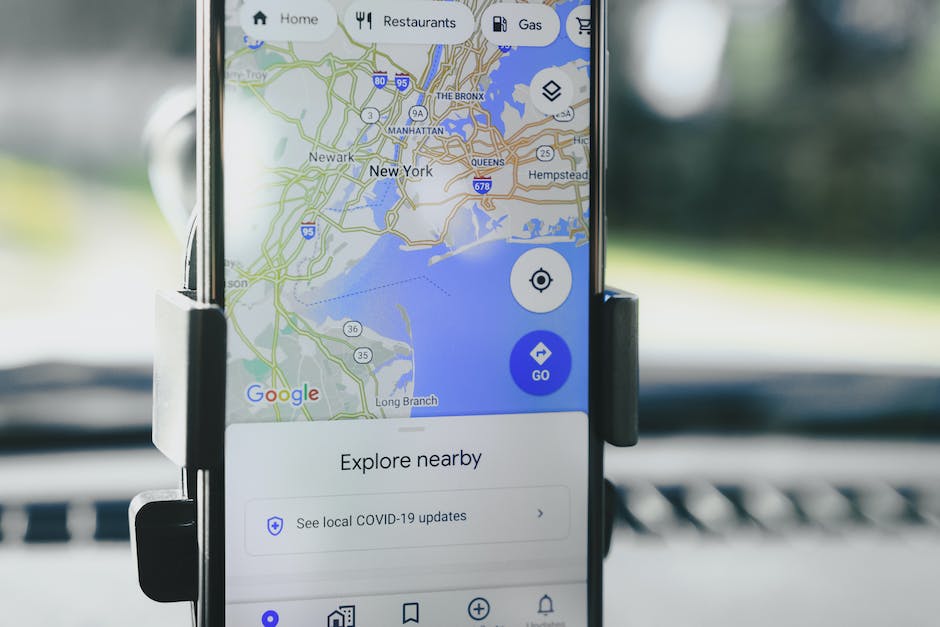
Google „Web- & App-Aktivitäten“: Was bedeutet das?
Wenn „Web- & App-Aktivitäten“ bei Google aktiviert ist, speichert der Suchmaschinengigant verschiedene Informationen über dich. Dazu gehören deine Suchanfragen auf Google sowie deine Aktivitäten in anderen Google-Produkten und -Diensten, wie beispielsweise Google Maps, YouTube oder Google Play. Google sammelt also Daten über dein Online-Verhalten und speichert diese, um deine Erfahrungen bei der Nutzung von Google-Diensten zu verbessern. Dennoch geben viele Nutzer dem Konzern hiermit auch Zugriff auf sehr persönliche Informationen. Deshalb solltest du bedenken, ob du diese Einstellung aktiviert lassen möchtest.
Lösche Suchverlauf von Android-Gerät – Tipps & Anleitung
Du hast Android und hast das Gefühl, dass Google jede deiner Suchanfragen speichert? Erfahre hier, wie du den Suchverlauf deines Android-Geräts löschen kannst. Standardmäßig werden Suchanfragen auf Google mit einem Android-Gerät gespeichert. Glücklicherweise kannst du diese Einstellungen anpassen und den Suchverlauf löschen. Dazu musst du lediglich deine Google-Einstellungen öffnen und die Option ‚Web & App-Aktivitäten‘ aufrufen. Hier kannst du nun den Suchverlauf deaktivieren oder schon gespeicherte Einträge löschen. Außerdem hast du auch die Möglichkeit, den Suchverlauf nur für einen bestimmten Zeitraum zu löschen. Auf diese Weise kannst du deine Privatsphäre sicherstellen und deine Suchanfragen nach deinen Wünschen speichern.
Lösche schnell & einfach deinen Google-Verlauf
Keine Sorge, wenn du deinen Google-Verlauf löschen möchtest, ist das ganz einfach. Als Erstes musst du in dein Google-Konto gehen und dort unter dem Abschnitt „Aktivitätseinstellungen“ auf „Aktivitätseinstellungen verwalten“ klicken. Wenn du dort nochmals die Option „Aktivitäten verwalten“ auswählst, findest du eine Auflistung all deiner Suchanfragen. Neben dem Filter-Button kannst du die Auswahl „Löschen“ wählen. Damit werden alle Suchanfragen auf einmal gelöscht. Alternativ kannst du auch einzelne Suchanfragen löschen, indem du auf den kleinen Pfeil klickst und die Option „Löschen“ auswählst. So kannst du deinen Google-Verlauf einfach und schnell bearbeiten.
Löschen des Browser-Verlaufs in Chrome, Firefox, Opera etc.
Wenn du dein Smartphone oder Tablet mit mehreren Personen teilst, kann es sinnvoll sein, den Browser-Verlauf regelmäßig zu löschen. So kann niemand sehen, welche Seiten du besucht hast und was du getan hast. Da es verschiedene Browser gibt, zeigen wir dir hier, wie du den Verlauf in Chrome, Firefox, Opera, Edge, Internet Explorer und Safari löschen kannst. In allen Browsern kannst du den Verlauf für einen bestimmten Zeitraum löschen. Dazu gehst du in die Einstellungen deines Browsers und wählst dort den Punkt Verlauf oder Browse-Daten löschen aus. Du kannst auch einstellen, dass dein Verlauf automatisch gelöscht wird, wenn du den Browser schließt. So musst du nicht immer wieder manuell den Verlauf löschen und kannst deine Privatsphäre schützen.
Online-Aktivitäten schützen: Privatsphäre-Einstellungen & Antivirenprogramm
Du musst dir also immer bewusst sein, dass alles, was du online machst, nicht nur von deinem Eigentümer des WLANs, sondern auch von Suchmaschinen und deinem Browser verfolgt werden kann. Wenn du deine Aktivitäten vollständig geheim halten möchtest, musst du vorsichtig sein und die Privatsphäre-Einstellungen deines Browsers anpassen. Außerdem musst du immer ein vertrauenswürdiges Antivirenprogramm installieren, um deine persönlichen Daten vor Hackern und anderen schädlichen Aktivitäten zu schützen.
Du musst dir also immer bewusst sein, dass alles, was du online machst, von verschiedenen Quellen beobachtet werden kann. Der Administrator des WLANs bekommt Zugang zu allen Daten, die über sein Netzwerk übertragen werden, und kann sie auch aufzeichnen. Auch deine Suchmaschine und dein Browser speichern deine Aktivitäten und deine IP-Adresse. Um sicherzustellen, dass deine Daten wirklich geschützt sind, solltest du daher die Privatsphäre-Einstellungen deines Browsers ändern, den Inkognito-Modus verwenden und ein vertrauenswürdiges Antivirenprogramm installieren. Dann kannst du sicher sein, dass deine Online-Aktivitäten geschützt sind.
Verberge Informationen auf Deinem Android-Gerät – So gehts!
Du möchtest bestimmte Informationen auf deinem Android-Smartphone oder -Tablet verbergen? Kein Problem! Öffne dazu einfach die Einstellungen und wähle unter „Persönliche Daten“ die Option „Entscheiden, was andere sehen“ aus. Anschließend kannst du unter „Zur Seite ‚Über mich’“ auswählen, wer deine Daten sehen darf. Dazu hast du unter den jeweiligen Kategorien verschiedene Einstellungsmöglichkeiten. Möchtest du deine Daten nur für dich behalten, kannst du auch die Option „Niemandem“ auswählen. So behältst du die volle Kontrolle darüber, wer deine Daten sehen kann.

Lösche den Browser-Verlauf und bleib anonym!
Du willst nicht, dass andere sehen können, welche Seiten du wann besucht hast? Kein Problem. Browser wie Firefox, Google Chrome und der Internet Explorer legen standardmäßig eine Chronik bzw. einen Verlauf der von dir besuchten Websites an. Um diesen zu löschen, kannst du entweder die Einstellungen im Browser ändern oder direkt im Verlauf die Seite löschen, die du entfernen möchtest. Wenn du das jedoch nur einmalig machst, wird automatisch ein neuer Verlauf erstellt. Um wirklich sicher zu gehen, dass deine Verlaufsdaten gelöscht werden, solltest du in den Einstellungen des jeweiligen Browsers die Funktion „Verlauf löschen“ aktivieren. So kannst du sicher sein, dass deine Daten nicht mehr gespeichert werden.
Verwalte Deinen Suchverlauf: Automatisches Löschen Ein/Ausschalten
Du hast die Möglichkeit, deine Web- & App-Aktivitäten inklusive deines Suchverlaufs automatisch zu löschen. Wenn du das möchtest, musst du nur unter „Automatisch löschen (An)“ auf „Ein“ klicken. So stellst du sicher, dass die Daten nach einem festgelegten Zeitraum gelöscht werden. Falls du den Zeitraum ändern willst, kannst du das natürlich auch jederzeit machen.
Wo finde ich den Verlauf von Google Chrome?
Normalerweise wird der Verlauf von Google Chrome automatisch in einem bestimmten Pfad gespeichert. Wenn Du Google Chrome verwendest, findest Du Deine Verlaufsdateien normalerweise unter folgendem Pfad: „C:\Users\DeinUsername\AppData\Local\Google\Chrome\User Data\Default“. Dieser spezifische Pfad kann je nach verwendetem Betriebssystem leicht variieren. Es ist auch möglich, den Verlauf in einem anderen Ordner zu speichern. Dies lässt sich über die Einstellungen in Google Chrome festlegen.
Internetverlauf 6 Monate beim Provider gespeichert
Du hast sicher schon einmal gehört, dass Dein Internetverlauf beim Provider gespeichert wird. Gemäß der geltenden Regelungen bleibt Dein Online-Verhalten für einen Zeitraum von 6 Monaten beim Provider gespeichert. Dieses Vorgehen soll dazu dienen, kriminelle Aktivitäten im Netz zu verhindern. So können Ermittler bei Bedarf auf die Daten zurückgreifen, um potenzielle Straftäter zu identifizieren und zur Rechenschaft zu ziehen. Zudem kann es auch dazu dienen, um Betrügern und anderen Formen von Cyberkriminalität auf die Schliche zu kommen.
Google Chrome Verlauf automatisch löschen mit Click & Clean
Hey, weißt du, dass es keine integrierte Möglichkeit in Google Chrome gibt, den Verlauf automatisch zu löschen, wenn du den Browser schließt? Keine Sorge, du kannst es trotzdem machen. Mit der kostenlosen Browser-Erweiterung Click & Clean hast du die Möglichkeit, die Funktion hinzuzufügen. Dadurch kannst du beim Verlassen des Browsers sowohl den Verlauf als auch Cookies, Cache, temporäre Dateien und vieles mehr löschen. Damit ist es viel einfacher, deine Privatsphäre zu schützen und deine Daten zu schützen.
Lösche den Verlauf Deines Android-Browsers in 3 Schritten
Du möchtest den Verlauf Deines Android-Browsers löschen? Kein Problem! Öffne dazu einfach den Browser auf Deinem Smartphone und drücke auf die Einstellungen-Taste. Tippe anschließend auf „Einstellungen“ und wähle dort die Option „Datenschutz & Sicherheit“ aus. Unter diesem Menüpunkt findest Du dann die Option „Verlauf löschen“. Bestätige Deine Auswahl mit einem Druck auf „OK“ und schon ist Dein Verlauf gelöscht. Damit bist Du bestens vor neugierigen Blicken geschützt!
Chat leeren: Alle Nachrichten werden gelöscht!
Wenn du deinen Chat leerst, werden alle Nachrichten, die du in ihm geschrieben hast, gelöscht. Aber keine Sorge, dein Chat bleibt in deiner Chatliste erhalten. Er ist nur leer und du kannst ihn jederzeit wieder neu befüllen. Allerdings solltest du beachten, dass es keine Möglichkeit gibt, einzelne Nachrichten oder Teile eines Chats zu löschen. Du musst immer den gesamten Chat leeren, wenn du ihn bereinigen möchtest.
Wiederherstellen des gelöschten Browser-Verlaufs: So geht’s!
Du hast deinen Verlauf aus dem Browser gelöscht und kannst ihn nicht mehr einsehen? Kein Problem! Grundsätzlich ist ein gelöschter Verlauf nicht wiederherstellbar. Sobald du die Chronik aus deinem Browser entfernt hast, kannst du sie nicht mehr zurückholen. Es ist jedoch möglich, die von dir besuchten Seiten zu speichern, bevor du den Verlauf löschst, indem du ein Bookmark anlegst. Auf diese Weise wirst du immer noch in der Lage sein, schnell auf die Seite zurückzugelangen, die dir wichtig ist, ohne den Verlauf abzurufen.
Anpassen deiner Google Einstellungen: So geht’s!
Du möchtest wissen, wie du deine Einstellungen bei Google anpassen kannst? Dann ist folgende Anleitung genau das Richtige für dich: Öffne dazu die Google-App auf deinem Smartphone oder Tablet. Gehe dann unten rechts auf ‚Mehr‘ und wähle danach ‚Einstellungen‘. Unter ‚Konten und Datenschutz‘ findest du den Punkt ‚Google-Aktivitätseinstellungen‘. Hier kannst du bestimmen, welche Aktivitäten Google speichern darf. Du kannst auch schon gespeicherte Informationen löschen oder deine Einstellungen für die Datenverarbeitung ändern. Damit kannst du selbst bestimmen, wie Google deine Daten verwendet.
Deinstallation von Chrome: Lösche deine Daten vorab!
Du möchtest Chrome deinstallieren und fragst dich, was mit deinen Profilinformationen passiert? Keine Sorge, wenn du die Daten beim Deinstallieren löscht, sind sie danach nicht mehr auf deinem Computer verfügbar. Allerdings musst du beachten, dass wenn du in Chrome angemeldet bist und deine Daten synchronisierst, unter Umständen einige Daten auf den Servern von Google verbleiben. Wenn du das vermeiden möchtest, logge dich vor der Deinstallation bei Chrome ab und lösche anschließend deine Daten. Auf diese Weise bist du sicher, dass keine persönlichen Informationen auf Googles Servern verbleiben.
Fazit
Gehe auf die Einstellungen im Google Chrome Browser. Dort findest du ganz unten den Punkt „Suchmaschine verwalten“. Wenn du darauf klickst, kannst du dort die Suchmaschine auswählen, die du als Standard verwenden möchtest. Wenn du Google als Suchmaschine löschen willst, klick einfach auf das „X“ neben der Suchmaschine. Fertig! 🙂
Um deine Google-Suche zu löschen, musst du einfach die Einstellungen deines Browsers ändern. So kannst du deine Privatsphäre schützen und sicher sein, dass deine Suchanfragen nicht gespeichert werden.
Du hast es geschafft! Jetzt kannst du sicher sein, dass deine Google-Suche nicht mehr gespeichert wird und deine Privatsphäre geschützt ist.







